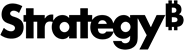Strategy ONE
Criar uma assinatura de alerta para um painel
Iniciando em Strategy One (março de 2025), poderá criar alertas baseados em limite para painéis no Library. Isso significa que notificações são enviadas quando um valor de métrica no painel atende às condições de limite. Os usuários se mantêm informados sobre mudanças e eventos críticos, promovendo a tomada de decisões proativa e a eficiência operacional.
Por exemplo, uma assinatura de um painel de equipe semanal é executada todo sábado à tarde. As condições de alerta verificam os níveis de equipe abaixo do requisito mínimo. Se tiverem, o painel será enviado para você. As condições de alerta são baseadas em uma visualização que exibe os números de funcionários por departamento, portanto, a métrica de equipe nas condições é calculada no nível do departamento.
Criar uma assinatura de alerta
-
Clique no painel para assinar.
-
Navegue até a página que contém a visualização a ser usada para as condições de alerta.
-
Clique no ícone de menu
 para a visualização e selecione Alerta de . A janela Alerta de assinatura é aberta.
para a visualização e selecione Alerta de . A janela Alerta de assinatura é aberta. -
Nome a nova assinatura.
-
Opcionalmente, você pode formatar uma métrica na assinatura para destacá-la. Do Métrica realçada lista suspensa, selecione a métrica para realçar. Essa não precisa ser a mesma métrica que aciona o alerta. Clique na caixa de formato de visualização à direita. Selecione o Cor de preenchimento e Cor da fonte de .
-
Clique em Adicionar condição
 de . A janela Nova condição é aberta.
de . A janela Nova condição é aberta. -
O Baseado em A lista suspensa exibe os atributos e as métricas na visualização. Selecione o objeto no qual a condição de alerta será baseada.
-
Defina a condição de alerta, como Número de voos cancelados maior que 100:
-
Para uma métrica, selecione Por valor ou Por classificação do Operador lista suspensa. Clique no operador (como Maior que ou Mais alto). Digite o Valor com os quais comparar os valores de métrica.
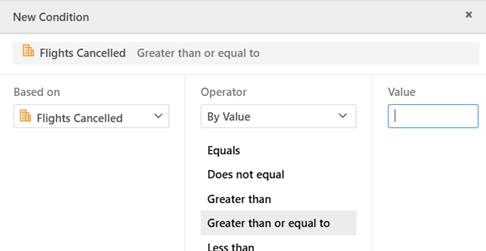
-
Para um atributo, por padrão, seus valores (os elementos de atributo) são comparados aos elementos de atributo em uma lista. Escolher Na lista ou Não está na lista de . Marque as caixas de seleção dos elementos para comparar.
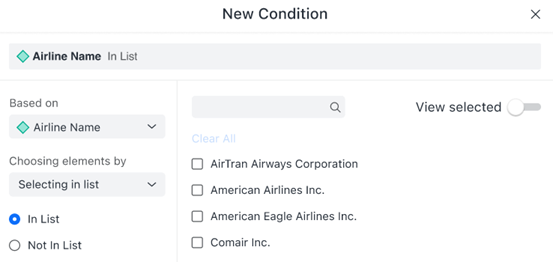
-
Para um atributo, você pode criar um formulário de qualificação de atributo, que compara um formulário de atributo selecionado (como ID ou descrição) a um valor específico.
Clique aqui para ver as etapas.-
Do Escolher elementos de lista suspensa, selecione Qualificação ativada de .
-
Selecione o formulário de atributo, como ID ou DESC.
-
Selecione o Operador (como Inicia com).
-
Digite o Valor com os quais comparar os elementos de atributo.
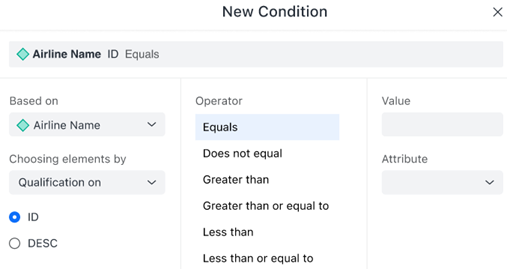
-
-
-
Clique em OK.
-
Você pode definir várias condições. Para adicionar outra condição, clique em Adicionar condição
 e defina a nova condição.
e defina a nova condição.-
Se você adicionar várias condições, poderá alterar o operador que associa as condições. Por padrão, todas as condições são associadas ao operador AND, o que significa que os dados devem atender a todas as condições para acionar a assinatura de alerta. Para alterar o operador, clique em E e selecione OU, E NÃO, ou OU NÃO de .
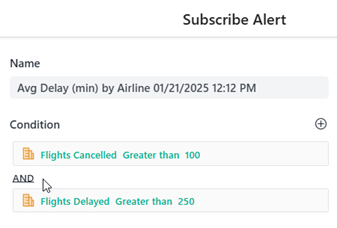
-
Se você adicionar mais de duas condições, poderá agrupar condições específicas. Por exemplo, sua assinatura precisa ser enviada quando companhias aéreas específicas voam de aeroportos IAD, BWI ou DCA e têm uma Taxa no prazo superior a 70%. Clique em Agrupar
 entre as duas condições para avaliá-las juntas. Na imagem abaixo, a condição de taxa On-time é associada ao operador AND a um grupo que consiste na condição Airline Name e na condição Airport, também associadas ao operador AND.
entre as duas condições para avaliá-las juntas. Na imagem abaixo, a condição de taxa On-time é associada ao operador AND a um grupo que consiste na condição Airline Name e na condição Airport, também associadas ao operador AND.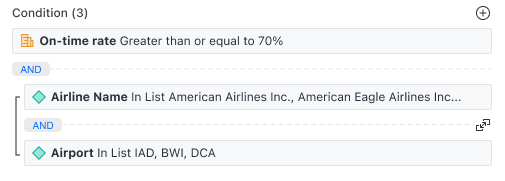
-
-
Selecionar um Indicador de . Você pode selecionar a exibição atual do painel ou outro indicador para criar a assinatura.
Assinaturas do Library são baseadas em visualizações de indicador. Se a exibição atual não for salva como um indicador, criar uma assinatura com a exibição atual adicionará automaticamente um novo indicador ao painel de Indicadores. Você pode nomear o indicador para a exibição atual.
-
Escolha um Excel ou PDF como o Formato da assinatura.
-
Se você selecionar o Formato Excel, você pode Mostrar filtros no arquivo Excel. Do Conteúdo lista suspensa, selecione se deseja exibir o Página inteira na planilha ou Cada visualização separadamente de .
-
Se você selecionar o Formato PDF, você pode alterar as configurações de PDF, como imprimir visualizações juntas na mesma página ou cada uma em uma página separada, definir o tamanho do papel e se os números de página serão exibidos. Clique em PDF anexado Configurações para alterá-los.
-
-
Para criar um instantâneo opcional, selecione o Adicionar ao instantâneo caixa de seleção.
Instantâneos, novo em Strategy One (março de 2025), permitem capturar o painel em um ponto específico no tempo. Use instantâneos para análise ou comparação de alterações de dados.
-
Selecione o Intervalo incluir, como todo o painel ou capítulos ou páginas específicos.
-
Selecionar um Programação de . Programações já foram criadas.
-
Adicionar um opcional Observação de .
-
No Entregar para no campo , revise os destinatários da assinatura. Para adicionar usuários, comece a pesquisar pelo nome.
Por padrão, todos os usuários finais do Library podem criar assinaturas para seu próprio usuário. Para adicionar outras pessoas à lista de destinatários, certifique-se de que o usuário tem o privilégio "Assinar outros na web". Se você puder adicionar mais usuários, uma nova caixa de seleção será exibida para Permitir que os destinatários cancelem a assinatura (opcional). Você pode permitir que outros cancelem a assinatura ou não.
-
Opcionalmente, você pode selecionar o Enviar visualização agora para todos os destinatários caixa de seleção.
-
Clique em Assinar de . A nova assinatura foi criada.
Para gerenciar assinaturas, incluindo alertas, clique em Assinaturas no menu da barra lateral da página inicial do Library ou na janela de informações do painel.
No painel Assinaturas mostrado abaixo, a nova assinatura de alerta para o painel de Vendas do Office Royale é listada, juntamente com a assinatura do painel de Análise de recursos humanos e a assinatura da Lista de histórico do relatório Vendas por faixa de renda. Você pode executar, editar ou cancelar cada assinatura.
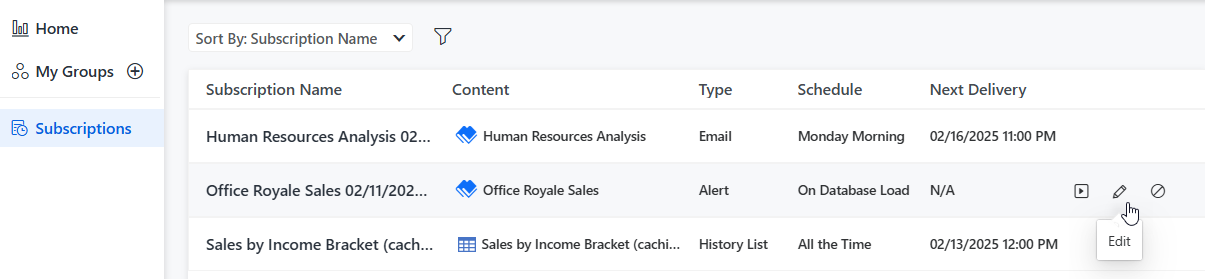
E-mails são enviados automaticamente aos destinatários da assinatura. Para incluir um link para o painel, use o Workstation para configurar o conteúdo de e-mail para o seu aplicativo. Por padrão, a configuração do e-mail inclui links para abrir o conteúdo em um navegador da web e no aplicativo Library Mobile. Para ver as etapas para configurar e personalizar o e-mail, consulte Configurar e-mails de notificação ao compartilhar conteúdo no Library de .